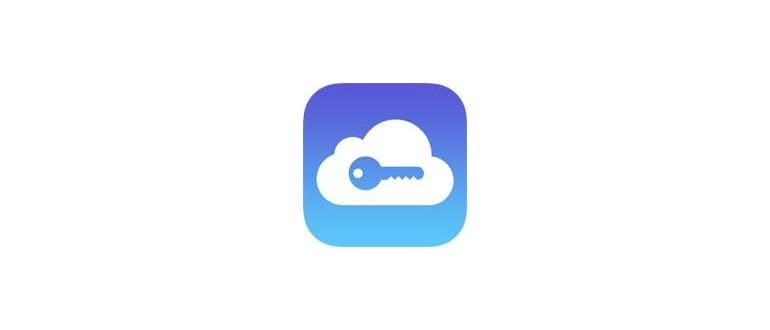Abilita il supporto per portachiavi iCloud per OS X
Per prima cosa, ti consigliamo di abilitare il portachiavi iCloud o, almeno, di verificarne l’attivazione. È un’operazione semplice:
- Vai al menu Apple e apri le Preferenze di Sistema
- Accedi al pannello delle preferenze di «iCloud» – se non hai ancora un account iCloud, creane uno per sfruttare tutte le funzioni di iCloud
- Scorri l’elenco e seleziona «Portachiavi», assicurandoti che la casella accanto sia spuntata, quindi chiudi le Preferenze di Sistema
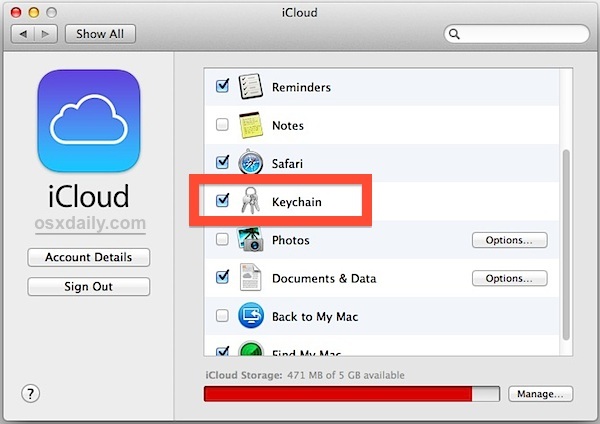
Ricorda che se non hai mai utilizzato il portachiavi iCloud prima di impostare un codice di sicurezza, questo codice sarà necessario per autorizzare altri dispositivi a utilizzare il portachiavi e per confermare la tua identità. Non dimenticarlo, è fondamentale.
Genera una password sicura in Safari e salvala nel portachiavi iCloud
Ora che il supporto di iCloud Keychain è attivo, possiamo usarlo per generare e, soprattutto, memorizzare password sicure. I lettori di OSXDaily sapranno già che Keychain può generare password sicure sul Mac; qui, però, la vera novità è la possibilità di archiviarle nel cloud per un accesso facilitato. Se avevi Safari aperto quando hai attivato il portachiavi iCloud, chiudi e riavvia l’app prima di procedere:
- Apri Safari e visita qualsiasi pagina di registrazione, useremo Facebook come esempio, ma qualsiasi sito con un campo «Nuova password» andrà bene
- Crea l’account come al solito e, quando clicchi nel campo «Nuova password», noterai una finestra a comparsa che indica «Usa password suggerita per Safari:» – questa è la password generata automaticamente
- Seleziona quella password per utilizzarla; verrà crittografata e archiviata in iCloud, quindi completa il processo di registrazione come fai di solito
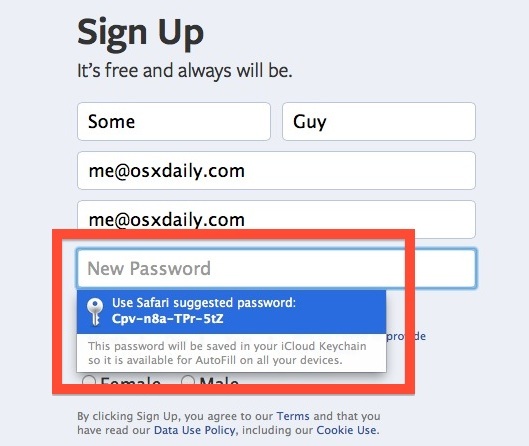
È davvero semplice, e ora l’accesso a quelle password sicure viene gestito tramite il riempimento automatico su tutti i dispositivi che utilizzano il portachiavi iCloud, siano essi su OS X o iOS. L’unico requisito è che la funzione sia attivata anche su quel dispositivo e che tu stia usando lo stesso account iCloud. Ricorda che, per configurare nuovi dispositivi con il portachiavi iCloud, dovrai inserire il codice di sicurezza iCloud come ulteriore precauzione.
Noterai che la password suggerita è solitamente una stringa di caratteri casuali con simboli speciali, ed è esattamente ciò di cui hai bisogno per una password sicura. Non sono pensate per essere facili da ricordare o da leggere, perché con iCloud Keychain non devi memorizzare la password; puoi accedervi tramite iCloud quando necessario. Questo è diverso dal chiedere a Siri di generare una password casuale, che è sicura ma ovviamente dovresti cercare di ricordarla o annotarla.
Quanto sono sicure le password memorizzate nel portachiavi iCloud?
Con qualsiasi servizio online, è naturale interrogarsi sulla sicurezza, e per fortuna Apple è molto trasparente riguardo al livello di crittografia utilizzato per proteggere i dati delle password memorizzate in iCloud Keychain:
[iCloud Keychain] utilizza la crittografia AES a 256 bit per archiviare e trasmettere password e informazioni sulla carta di credito. Utilizza anche la crittografia asimmetrica a curva ellittica e il key wrapping.
In breve, è molto sicuro. Puoi approfondire sulla pagina di sicurezza iCloud di Apple. Per darti un’idea, AES è lo standard utilizzato dal governo degli Stati Uniti, e AES 256 è impiegato dalla NSA, presumibilmente per proteggere contro le minacce informatiche future. Se desideri maggiori dettagli, puoi consultare Wikipedia e la pagina di crittografia della NSA.
In generale, mi sento molto a mio agio con iCloud Keychain, soprattutto considerando la miriade di accessi piuttosto banali presenti in quasi ogni sito web. Se hai ancora dei dubbi, potresti iniziare a utilizzare il portachiavi iCloud in situazioni limitate, per siti di cui non ti preoccupi troppo. E se sei un amante della sicurezza, non perderti la nostra serie di articoli sulla sicurezza per iOS e OSX, con consigli che spaziano dal semplice al complesso.
Novità e tendenze nel 2024 per la sicurezza delle password
Nel 2024, la sicurezza delle password continua a evolversi. Con l’aumento delle violazioni dei dati e delle minacce informatiche, è fondamentale restare aggiornati sulle migliori pratiche per la protezione delle informazioni personali. Le password uniche e complesse rimangono un must, ma molte persone stanno anche prendendo in considerazione l’uso di autenticazione a due fattori (2FA) per una protezione aggiuntiva.
Inoltre, l’uso di gestori di password sta diventando sempre più popolare. Questi strumenti non solo generano password sicure, ma le memorizzano anche in modo sicuro, riducendo il rischio di riutilizzo delle password. Apple ha integrato queste funzionalità in iCloud Keychain, rendendolo un’opzione eccellente per chi cerca di semplificare la gestione delle password senza compromettere la sicurezza.
Infine, con l’emergere della biometria come metodo di autenticazione, gli utenti possono ora utilizzare impronte digitali e riconoscimento facciale per accedere ai propri account. Questa tecnologia non solo migliora la sicurezza, ma offre anche un’esperienza utente più fluida e veloce.